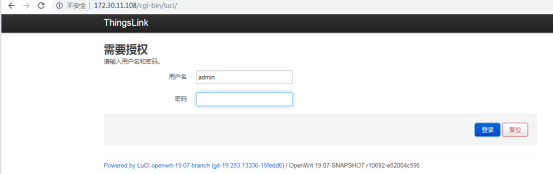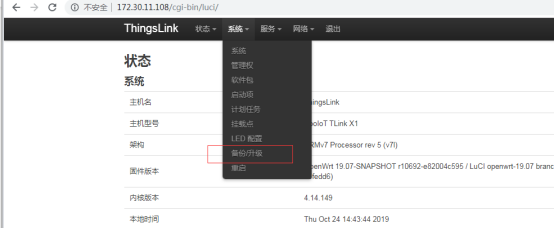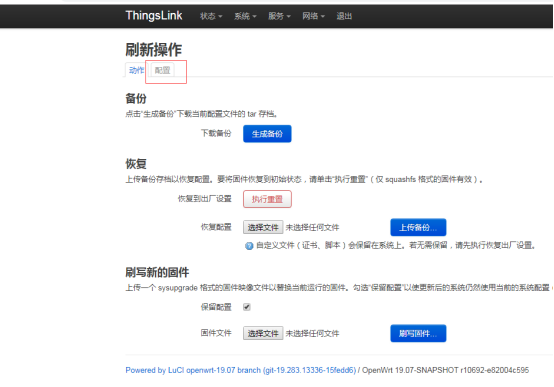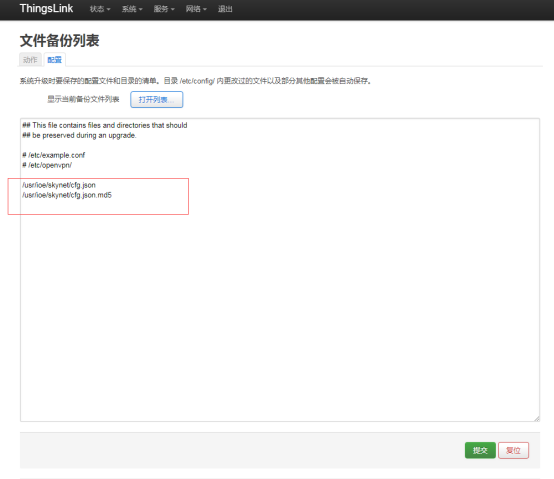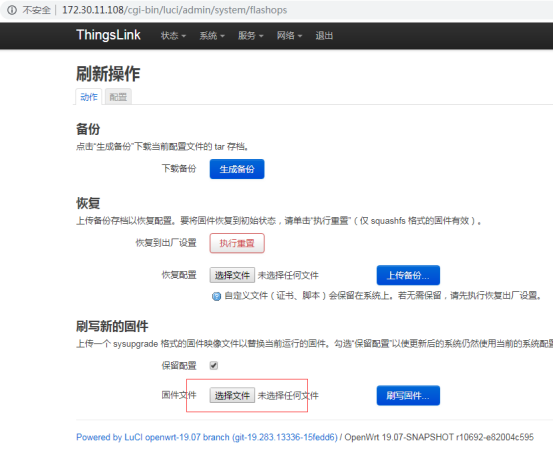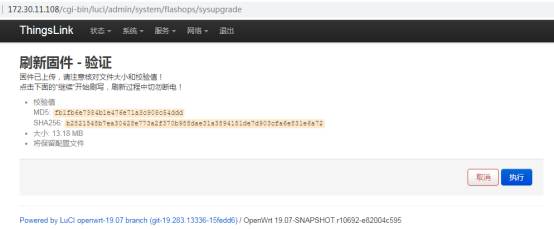侧边栏
t1-3000:upgrade
固件升级
升级
注意事项:升级固件建议使用有线连接到网关(请勿透过互联网远程升级),同时确保在升级过程不会发生断电事故。
- 查看设备的手册、或设备外壳上的地址信息。如T1-3000的外壳:
其中管理网口为网口1, 地址: 192.168.1.248。 用户名:admin 密码:admin 以上为默认设置,如果已经进行了修改,请使用修改后的配置。 如忘记了相关信息,可以重置网关(详见FAQ中的相关说明)
- 使用浏览器访问网口1的IP地址
示例中的网关网口1地址为: 172.30.11.108,地址为 http://172.30.11.108
- 输入用户名和密码后,访问菜单中的 “备份/升级”
- 增加网关配置的备份文件(如无需保留网关配置,请忽略此步骤)
其中增加的内容为:
/usr/ioe/skynet/cfg.json /usr/ioe/skynet/cfg.json.md5
增加完毕后,请点击“提交”按钮
- 上传固件进行升级
点击”选择文件”,并选择获取的固件文件。 (如无需保留网关配置信息,请取消“保留配置”的勾选) 点击”刷写固件”,等待固件上传至网关(一般需要几秒)后,会出现下面的界面
注意:请务必核实其中的校验值,是否等同于本地固件文件的校验值。如出现不同的校验值,请重新回到固件文件选择重试。
点击“执行”进行固件升级,大约需要两分钟。 请务必确保网关设备在升级过程中不出现断电的情况。 如发生断电情况,请联系我司获取网关设备固件TF卡烧写的说明。
FAQ
恢复出厂设置
t1-3000/upgrade.txt · 最后更改: 由 127.0.0.1
除额外注明的地方外,本维基上的内容按下列许可协议发布: CC Attribution-Share Alike 4.0 International